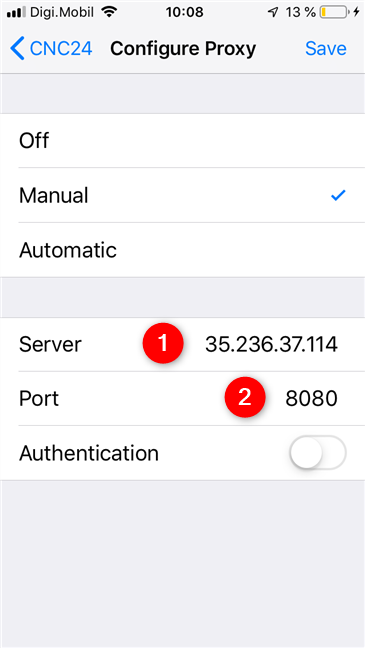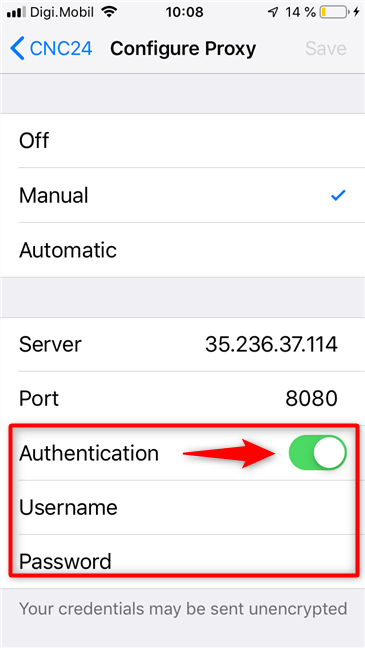Certains réseaux nécessitent que vous utilisiez des serveurs proxy pour vous permettre d'accéder à Internet. C'est le cas de nombreux réseaux sans fil d'écoles et d'entreprises, il est donc essentiel de savoir paramétrer l'utilisation d'un proxy sur vos appareils. Heureusement, si vous avez un iPhone ou un iPad, configurer l'utilisation d'un serveur proxy sur ceux-ci est facile. Pour voir comment cela se fait, étape par étape, lisez ce guide :
Contenu
- Comment configurer l'utilisation d'un serveur proxy pour le Wi-Fi, sur iPhone et iPad
- Avez-vous besoin d'utiliser des serveurs proxy sur vos iPhones et iPads ?
REMARQUE : Pour écrire ce didacticiel, nous avons utilisé un iPhone SE exécutant iOS 12.1.2. Si vous avez besoin d'en savoir plus sur les serveurs proxy et ce qu'ils font, lisez ce tutoriel : Qu'est-ce qu'un serveur proxy et pourquoi en utiliser un ?
Comment configurer l'utilisation d'un serveur proxy pour le Wi-Fi, sur iPhone et iPad
La première chose que vous devez faire est d'ouvrir les paramètres sur votre iPhone ou iPad.

L'application Paramètres sur un iPhone
Sur l' écran Paramètres , appuyez sur Wi-Fi .

L'entrée Wi-Fi de l'application Paramètres de l'iPhone
Sur l' écran Wi-Fi , localisez et appuyez sur le réseau sans fil auquel vous êtes connecté.

Le réseau sans fil auquel un iPhone est connecté
Votre iPhone ou iPad vous montre tous les paramètres disponibles pour configurer ce réseau sans fil.
Faites défiler jusqu'à la fin, puis appuyez sur l' entrée Configurer le proxy . Par défaut, il devrait indiquer qu'il est désactivé .

Configurer les paramètres proxy dans iOS
Vous êtes maintenant sur l' écran Configurer le proxy . Sur celui-ci, il y a trois options : Désactivé, Manuel et Automatique . En clair, Off signifie qu'aucun proxy n'est utilisé pour votre réseau sans fil. Voyons ce que vous pouvez faire avec les options Manuel et Automatique .

Les options disponibles pour Configure Proxy sur votre iPhone
Si vous connaissez les détails de la connexion au serveur proxy, appuyez sur l' option Manuel . Cela vous permet d'entrer manuellement les détails du serveur, du port et de l' authentification pour le serveur proxy.

Le commutateur pour les paramètres manuels du serveur proxy dans iOS
Vous devez saisir l'adresse IP du serveur proxy dans le champ Serveur . Ensuite, entrez le Port utilisé pour le serveur proxy. Si le serveur proxy ne nécessite pas d'authentification, ce sont toutes les informations que vous devez fournir, vous pouvez donc simplement enregistrer vos nouveaux paramètres et commencer à utiliser Internet.
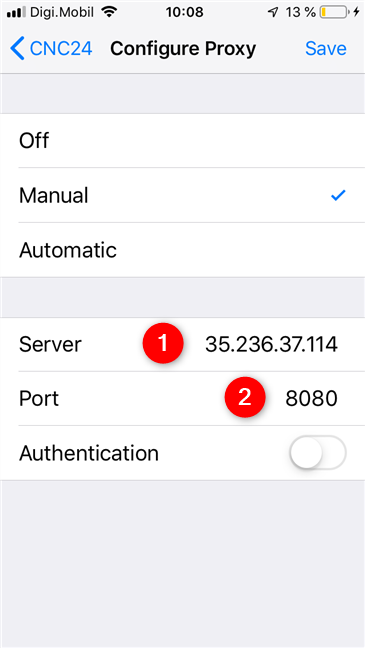
Les paramètres de serveur proxy et de port dans iOS
Si le serveur proxy auquel vous vous connectez nécessite un nom d' utilisateur et un mot de passe , activez le commutateur Authentification et saisissez les informations d'identification du serveur proxy. Ce n'est qu'après les avoir entrés que vous pouvez enregistrer et utiliser Internet sur votre iPhone ou iPad.
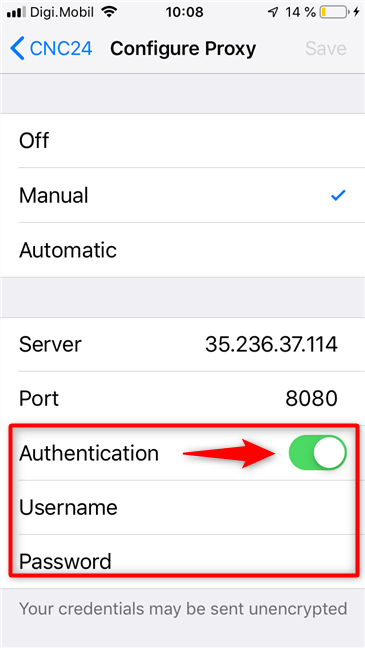
Les paramètres d'authentification pour le serveur proxy dans iOS
Un peu plus tôt, nous avons vu qu'il existait une autre option pour configurer l'utilisation d'un serveur proxy sur un iPhone ou un iPad. Cela s'appelait Automatique . Il s'agit d'un paramètre qui permet à votre iPhone ou iPad d'obtenir automatiquement la configuration du serveur proxy à partir du routeur qui diffuse le réseau sans fil.
Vous pouvez généralement trouver de tels réseaux Wi-Fi dans les écoles, et dans ce cas, il vous suffit d'activer l' option Automatique . Il n'est pas nécessaire d'entrer l'adresse IP ou le port d'un serveur proxy. Cependant, vous pouvez entrer une URL dans un script de configuration automatique qui fournit à votre iPhone ou iPad les détails du serveur proxy. Le script n'est rien de plus qu'un petit fichier. Vous pouvez obtenir son adresse URL auprès de votre administrateur réseau.

Le paramètre Automatique pour l'utilisation d'un serveur proxy dans iOS
Quelle que soit la méthode que vous utilisez pour configurer le serveur proxy, lorsque vous avez terminé, vous ne devez pas oublier d'appuyer sur le bouton Enregistrer dans le coin supérieur droit de l'écran. Sinon, tous vos paramètres sont perdus. Après les avoir enregistrés, vous pouvez commencer à utiliser Internet sur votre iPhone ou iPad.
Avez-vous besoin d'utiliser des serveurs proxy sur vos iPhones et iPads ?
Comme vous l'avez vu, configurer l'utilisation de serveurs proxy sur iPhone et iPad est facile. Il n'y a rien de compliqué à ce sujet, et n'importe qui peut le faire. Nous sommes curieux de savoir si vous devez utiliser des serveurs proxy sur vos appareils. Est-ce parce que vous êtes étudiant et que votre école l'exige ? Est-ce parce que votre réseau d'entreprise le veut ? De plus, si vous avez des questions ou si vous avez besoin d'aide, n'hésitez pas à nous le faire savoir dans la section commentaires ci-dessous.